사진 편집 응용 프로그램을 열지 않고도 이미지 또는 이미지 그룹의 크기를 빠르게 조정할 수있는 방법을 찾고 있습니까? 어떻게 어떤 이미지를 마우스 오른쪽 버튼으로 클릭하고 원하는 크기를 선택하여 이미지 크기를 조정 할 수있는 어떻습니까? 당신이 할 수있는 윈도우에 대한 이미지 크기 변경으로. 우리는 전에 이미지 크기 변경 응용 프로그램을 적용했습니다,하지만 윈도우 7 에서 작동하지 않았다 윈도우 7 에 대한 파워 토이이었다. 이 가이드에서는 어떻게 윈도우 비스타와 7(32 비트 및 64 비트)와 호환되는 새롭고 향상된 리사이을 사용하는 방법을 보여줍니다. 이 강력하고 무료 도구를 사용하여 이미지 크기를 조정하는 방법을 보여줍니다 아래의 가이드를 확인하십시오.
당신은 어떤 의견이나 질문이있는 경우 문서의 끝 부분에 코멘트 양식을 사용하시기 바랍니다.
소프트웨어 사용:이미지 크기 변경 2.1.1 윈도우 7 궁극적 인 64 비트에서 실행.
이미지 크기 변경으로 이미지 크기를 조정하는 방법
계속하기 전에 다운로드(기사 끝에 링크)하고 응용 프로그램을 설치해야합니다.
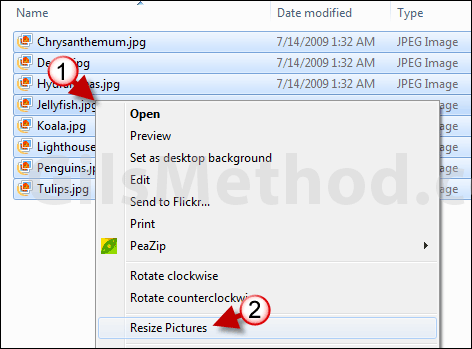
1. 이미지 또는 이미지 그룹을 선택하고 마우스 오른쪽 버튼을 클릭하여 메뉴를 엽니다.
2. 클릭 사진 크기 조정.

3. 사진 크기 조정 창이 열립니다. 이미지 크기를 조정할 크기를 선택합니다(사전 설정 사용 또는 사용자 정의 값 입력).
참고:사용자 정의 값을 입력하면 응용 프로그램이 비율을 제한하지 않으므로 크기 조정 비율이 올바른지 확인하십시오.
4. 고급 버튼을 클릭하면 다음 옵션을 선택할 수 있습니다:
- 사진을 작게 만들지 만 크게 만들지 마십시오.
- 원본 사진의 크기를 조정합니다(복사본을 만들지 않음). 경고:이 옵션을 선택하면 원본 이미지를 덮어 씁니다!
5. 이미지 크기를 조정할 준비가 되면 확인을 클릭합니다.
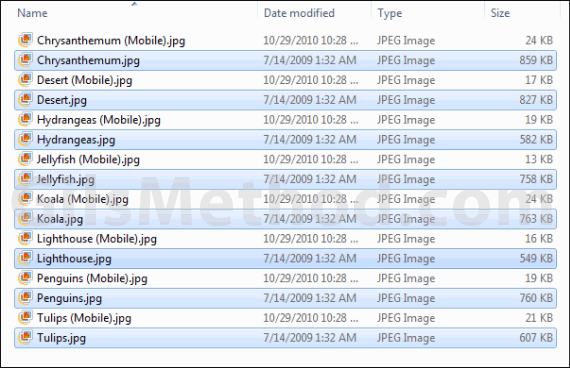
(당신이 원본을 유지하도록 선택한 경우)크기가 조정 된 이미지는 원본과 함께 나타납니다. 크기가 조정된 이미지는 원본 이미지의 이름과 이미지 크기를 조정하는 데 사용한 사전 설정을 사용합니다.
다운로드 이미지 크기 변경(직접 다운로드 링크)32 비트 또는 64 비트.